Công nghệ, Phần mềm & Ứng dụng, Top 3, TopList
Top 3 phần mềm quay lại màn hình máy tính hữu ích nhất

Với những người dùng phổ thông thì việc quay lại màn hình máy tính là điều khá quan trọng. Đặc biệt hơn những anh em game thủ thì việc này rất cần thiết. Những pha “combat” thần thánh hay những pha highlight như những gosu luôn khiến anh em phải suy nghĩ.
Hiện nay có rất nhiều phần mềm hỗ trợ quay lại màn hình máy tính. Tuy nhiên đa số các phần mềm sẽ tiêu tốn kha khá tài nguyên máy tính. Việc này khiến cho hiệu năng chơi game giảm sút. TopReview sẽ giới thiệu tới các bạn 3 phần mềm quay lại màn hình máy tính hữu ích nhất. Hy vọng bạn chọn được phù hợp và dễ sử dụng nhé!
#1: Phần mềm VLC Media Player
Nội dung
Đa số người dùng sẽ quen với phần mềm VLC khi xem phim và nghe nhạc. Tuy nhiên phần mềm này có 1 chức năng khá hay mà không phải ai cũng biết. Đó chính là quay lại màn hình máy tính của bạn. Sau khi tải phần mềm từ trên web các bạn hãy tiến hành cài đặt. Khi đến phần lựa chọn tiện ích, các bạn hãy bỏ tích ở phần Web Plugins. Việc này giúp bạn tránh phải cài đặt thêm trình duyệt web không cần thiết.

Để quay lại màn hình các bạn hãy chọn dòng Open Capture Device ở mục Media. Ở phần Capture mode hãy chọn Desktop để phần mềm chỉ quay Desktop của bạn. Ở dòng option các bạn có thể lựa chọn mức FPS tức tốc độ khung hình của video. Thông thường với việc quay màn hình khi chơi game thì mọi người hay để là 60.
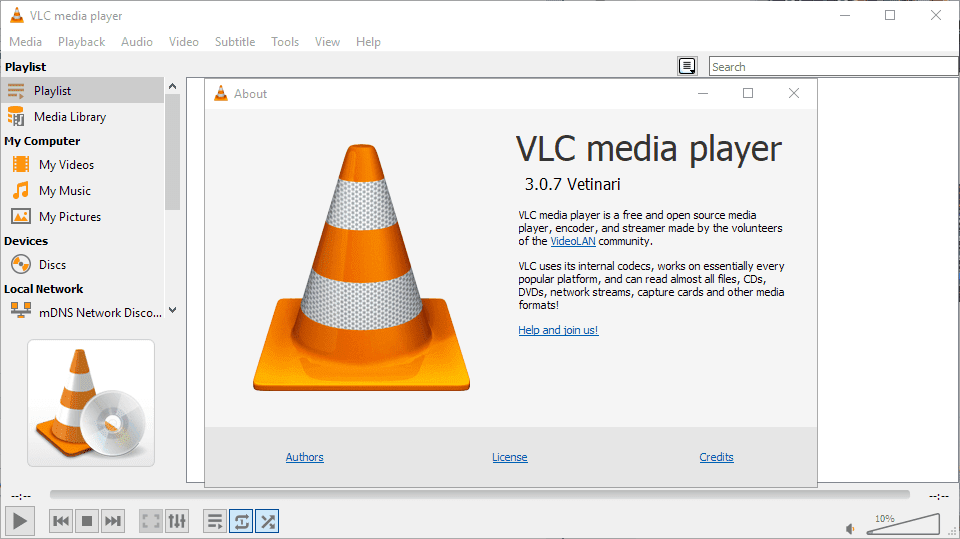
Tiếp đến các bạn hãy ấn vào bên cạnh nút Play. Ở đây bạn chọn dòng Convert hoặc có thể dùng tổ hợp phím là Alt + O. Bạn hãy chọn chuẩn Mp4 ở dòng đầu tiên. Sau đó chọn Browse để chọn thư mục lưu trữ video và tên của video. Bước cuối cùng là chọn Start để bắt đầu quay lại màn hình. Và đây là thành quả khi các bạn thực hiện xong.
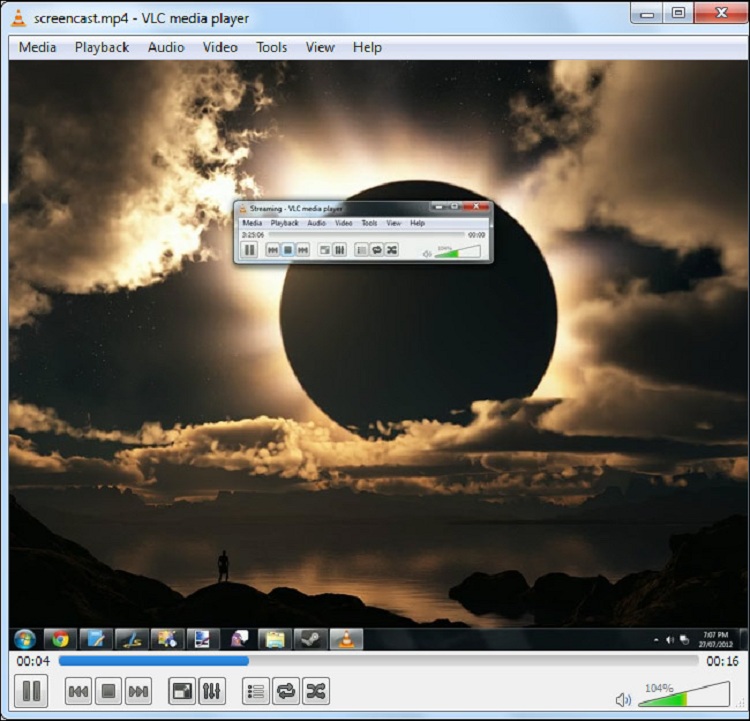
Phần mềm VLC Media Player cho phép bạn mở nhiều video định dạng khác nhau. Bạn có thể quay lại màn hình và lưu chúng dưới bất kỳ định dạng nào. Không chỉ định dạng MP4, AVI FLV, audio. Mà còn định dạng âm thanh AC3, DTS, AAC, WMA 7, 8, OGG, MP3, MP2, WMA, FLAC, M4A …
#2: Phần mềm Game Bar
Phần mềm tiện ích Game Bar được tích hợp sẵn trên Window 10. Đặc điểm của phần mềm này đó chính có thể thu lại âm thanh khi bạn sử dụng. Để sử dụng phần mềm bạn chỉ cần kích hoạt tính năng Game Bar bằng tổ hợp phím Window + G.
Tuy nhiên các bạn cũng nên thiết lập 1 chút trước khi sử dụng tính năng này. Các bạn hãy vào phần Setting sau đó chọn mục Gaming rồi chọn mục Captures. Ở đây bạn có thể lựa chọn 2 mức khung hình. Đó là 30 fps hoặc 60 fps cũng như chất lượng video là Standard (thông thường) hoặc High (Cao).
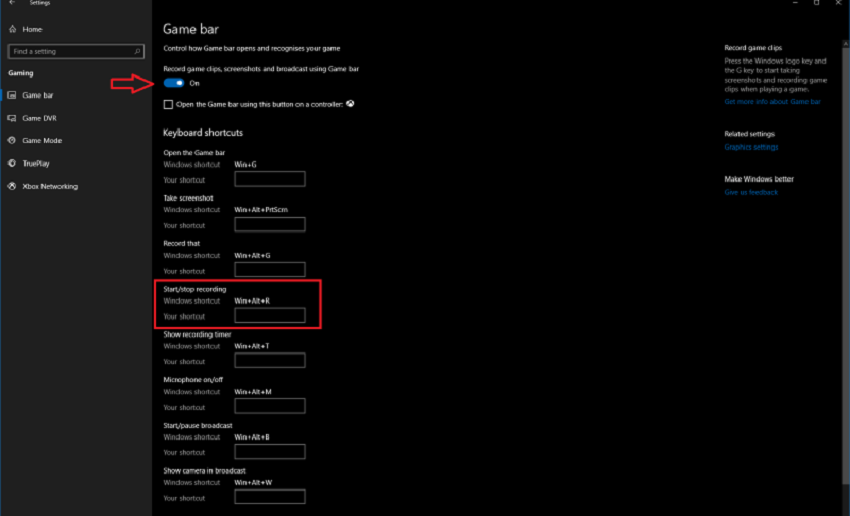
Bây giờ bạn có thể vào bất kỳ phần mềm nào hoặc 1 game ưa thích rồi sử dụng tính năng quay lại màn hình này. Bạn sẽ không cần phải lo lắng về chất lượng game bị giảm. Bạn cũng không cần lo tín hiệu đường truyền không ổn định. Vì phần mềm Game Bar sẽ giúp bạn giải quyết hết những vấn đề đó. Thư mục lưu trữ mặc định của phần mềm là ở mục Capture trong thư mục Videos. Bạn có thể thay đổi nó tùy theo nhu cầu của mình.
Nếu bạn là một người thích chơi game trên PC hoặc laptop thì đừng bỏ qua phần mềm này. Nó sẽ là một thiếu sót vô cùng lớn của bạn đấy.
#3: Phần mềm Capture
Ưu điểm của phần mềm Capture là nhẹ, dễ dàng cài đặt, dễ dàng sử dụng khi quay lại màn hình. Bạn có thể quay lại rồi xuất ra file với dung lượng cực kỳ thấp. Nhưng chất lượng vẫn được đảm bảo và làm bạn hài lòng. Phần mềm này khá nhỏ gọn, tương thích với nhiều hệ điều hành. Nó còn chiếm rất ít tài nguyên của hệ thống, cài đặt nhanh để bạn dễ dàng dùng được.
Nhược điểm của phần mềm này là khá khó để tải về bản cài đặt chuẩn. Bạn nên vào những trang web uy tín hay những cửa hàng laptop có thương hiệu. Việc làm này sẽ giúp bạn down được link chuẩn nhất.
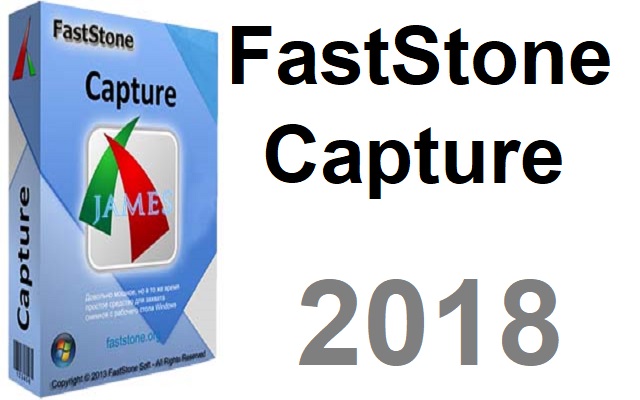
Đây là bản đã được cài đặt sẵn nên bạn chỉ cần giải nén là có thể sử dụng được. Phần mềm Capture sẽ hiển thị hình ảnh đã chụp. Nó cho phép bạn làm việc theo nhiều cách khác nhau. Bạn có thể thêm chú thích, thay đổi kích thước hình ảnh. Bạn cũng có thể áp dụng một vài hiệu ứng đặc biệt, vẽ hình dạng miễn phí trên đó …. Phần mềm này thực hiện được rất nhiều chức năng mà bạn mong muốn.
Trong lúc đang quay hình bạn cũng có thể chuyển qua các giao diện khác mà không bị rối mắt. Hoặc bạn cũng có thể vừa quay màn hình và chụp màn hình cùng lúc dễ dàng.
Trên đây, TopReview.vn đã giới thiệu đến các bạn Top 3 phần mềm quay lại màn hình máy tính. Cả 3 phần mềm đều khá nhẹ và dễ dàng thiết lập cũng như hiệu quả nhất. Bạn biết thêm phần mềm nào “xịn xò” hơn không? Đừng ngại ngần đưa ra quan điểm ở dưới phần bình luận này nhé.


